Jak přidat aplikace do seznamu oblíbených položek aplikace Průzkumník Windows 7

Strávíte spoustu času pomocí Průzkumníka Windows? Nebylo by to užitečné, kdybyste mohli spustit svůj oblíbený program přímo z okna Průzkumníka? Existuje snadný způsob, jak přidat aplikace do seznamu oblíbených položek v Průzkumníku.
Již dříve jsme vám ukázali, jak přidat vlastní složky do seznamu oblíbených položek pro rychlý přístup k často používaným souborům. Pokud se však pokusíte přetáhnout aplikaci do seznamu Oblíbené, objeví se zpráva s upozorněním, že odkaz nelze umístit do Oblíbených.
Chcete-li přidat program do seznamu Oblíbené, otevřete Průzkumníka Windows a do adresního řádku zadejte% userprofile% Links nebo C: Users [user name] Links a stiskněte Enter . Nahraďte "[uživatelské jméno]" pomocí uživatelského jména účtu, jak je uvedeno níže.
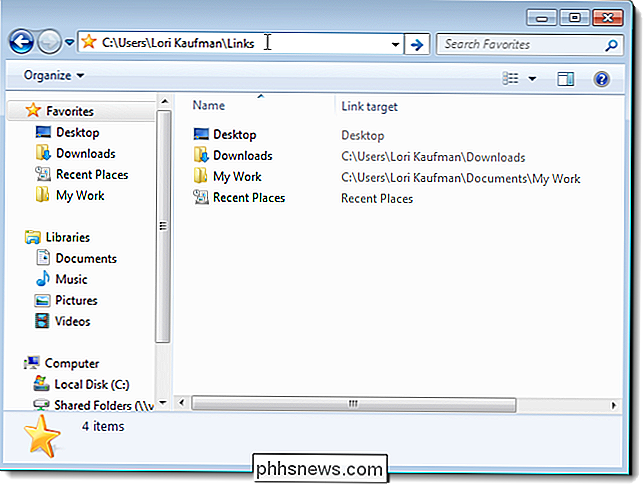
Přetáhněte programovou zkratku z nabídky Start, desktopu nebo jiného umístění do složky Links. Můžete také kopírovat zástupce a vložit je do složky Odkazy.
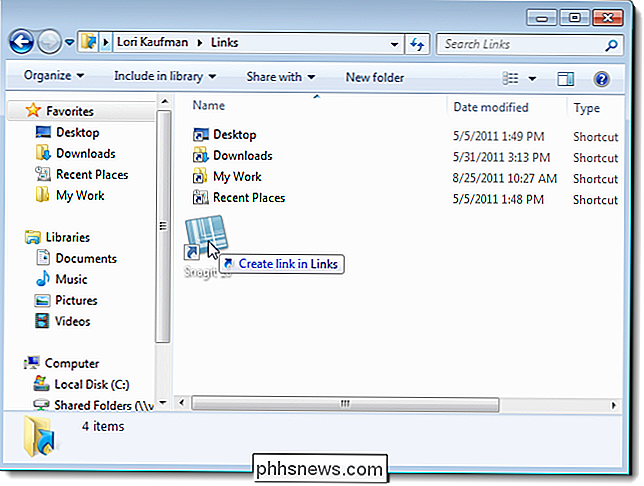
Odkazy programu jsou okamžitě k dispozici v seznamu Oblíbené v levém podokně okna Průzkumníka. Jednoduše klikněte na odkaz v seznamu pro spuštění daného programu.
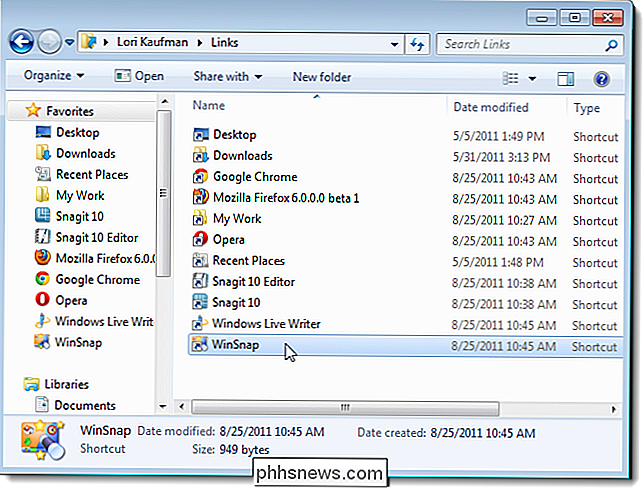
Můžete přetáhnout odkazy v seznamu Oblíbené v levém podokně (nikoliv ve složce Odkazy v pravém podokně). můžete také seznam Oblíbených abecedně řadit podle jména. Chcete-li to provést, klepněte pravým tlačítkem myši na položku Oblíbené v levém podokně av místní nabídce vyberte možnost Seřadit podle názvu.
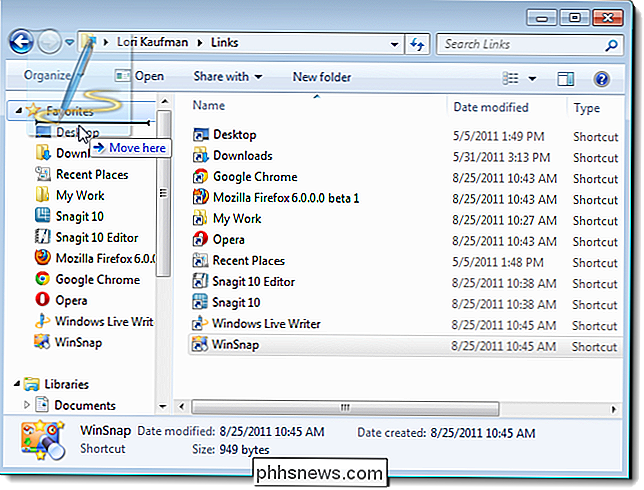
Chcete-li odstranit vlastní programové odkazy ze seznamu Oblíbené, jednoduše odstraňte příslušné zkratky ze složky Odkazy. Pokud náhodou odstraníte klávesové zkratky pro pracovní plochu, stahování nebo poslední místa, můžete je snadno obnovit kliknutím pravým tlačítkem myši na záhlaví Oblíbené položky a výběrem položky Obnovit oblíbené odkazy
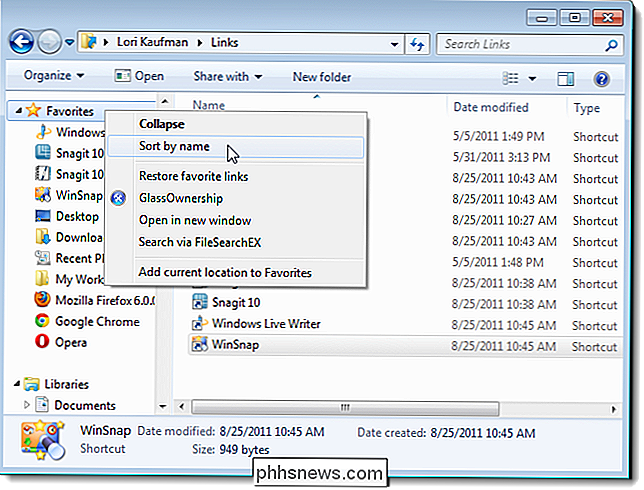

Jak zastavit Windows 7 nebo 8 ze stahování systému Windows 10 Automaticky
Společnost Microsoft se v poslední době příliš nehnula technologiím všem, se všemi obavami o soukromí a dalšími problémy. A nyní automaticky stahují všechny Windows 10 do vašeho počítače Windows 7 nebo 8, ať už jste o to požádali, nebo ne. SOUVISEJÍCÍ: 30 způsobů, jak se vaše Windows 10 počítačových telefonů domů Microsoft , neinstalují automaticky systém Windows 10, ale stahují celý instalační program, který je alespoň 3 GB, což zabírá mnoho místa na disku a také ztrácí šířku pásma sítě.

Jak spravovat systémové služby na systému Linux
Systemd je nyní ve většině distribucí Linuxu používán ve výchozím nastavení, od Fedory a Red Hatu až po Ubuntu, Debian, openSUSE a Arch. Příkaz systemctl vám umožňuje získat informace o stavu a kontrole systému systému. Navzdory sporům to alespoň přináší určitou normalizaci v distribucích Linuxu. Stejné příkazy vám umožní spravovat služby stejným způsobem na libovolné distribuci Linuxu pomocí systemd.



